Beazonosított dalok meghallgatása az Apple Musicban vagy az Apple Music Classicalban
Ha rendelkezik Apple Music előfizetéssel, meghallgathatja a beazonosított dalokat a Zene appban ![]() . Ezenkívül automatikusan hozzáadhatja a beazonosított dalokat a „My Shazam Tracks” lejátszási listához – vagy egy Ön által kiválasztott lejátszási listához – az Apple Musicban.
. Ezenkívül automatikusan hozzáadhatja a beazonosított dalokat a „My Shazam Tracks” lejátszási listához – vagy egy Ön által kiválasztott lejátszási listához – az Apple Musicban.
Ezenkívül meghallgathatja a Shazam által klasszikusként azonosított dalokat az Apple Music Classicalban ![]() .
.
Megjegyzés: Ha még nem rendelkezik Apple Music előfizetéssel, meghallgathatja a beazonosított dalok előnézetét a Zene appban. Tekintse meg a következő Apple támogatási cikket: Csatlakozás az Apple Music szolgáltatáshoz.
Beazonosított dalok megnyitása az iPhone vagy iPad Apple Music alkalmazásában
Nyissa meg az iPhone vagy iPad Shazam appját
 , és koppintson a My Music (Saját zenék) elemre a képernyő alján.
, és koppintson a My Music (Saját zenék) elemre a képernyő alján.Koppintson a
 gombra, győződjön meg róla, hogy a Shazam csatlakoztatva van az Apple Musichoz, majd koppintson a
gombra, győződjön meg róla, hogy a Shazam csatlakoztatva van az Apple Musichoz, majd koppintson a  gombra a beállítások bezárásához.
gombra a beállítások bezárásához.Tegye az alábbiak bármelyikét:
Koppintson az
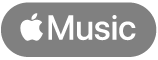 gombra a legutóbbi dalok egyikén.
gombra a legutóbbi dalok egyikén.Koppintson egy korábbi zeneszám
 gombjára, majd koppintson a Listen in Music (Meghallgatás a Zenében) lehetőségre.
gombjára, majd koppintson a Listen in Music (Meghallgatás a Zenében) lehetőségre.Tartson megérintve egy dalt, majd koppintson a Listen in Music (Meghallgatás a Zenében) lehetőségre.
Koppintson a Songs (Dalok) elemre, koppintson egy dal
 gombjára, majd koppintson a Listen in Music (Meghallgatás a Zenében) lehetőségre.
gombjára, majd koppintson a Listen in Music (Meghallgatás a Zenében) lehetőségre.Koppintson egy dalra, majd koppintson az Open in Apple Music (Megnyitás az Apple Musicban) lehetőségre a zeneszámképernyőn.
Koppintson a
 gombra a zeneszám képernyőn, majd koppintson a Listen in Music (Meghallgatás a Zenében) lehetőségre.
gombra a zeneszám képernyőn, majd koppintson a Listen in Music (Meghallgatás a Zenében) lehetőségre.
A dal megnyílik a Zene appban.
Beazonosított dalok szinkronizálása az Apple Music „My Shazam Tracks” lejátszási listájával iPhone-on és iPaden
Nyissa meg az iPhone vagy iPad Shazam appját
 , és koppintson a My Music (Saját zenék) elemre a képernyő alján.
, és koppintson a My Music (Saját zenék) elemre a képernyő alján.Koppintson a
 gombra, majd kapcsolja be a „Sync your songs to Apple Music” (Dalok szinkronizálása az Apple Musickal) beállítást.
gombra, majd kapcsolja be a „Sync your songs to Apple Music” (Dalok szinkronizálása az Apple Musickal) beállítást.A rendszer létrehoz egy „My Shazam Tracks” című lejátszási listát az Apple Musicban. A meglévő és újonnan beazonosított dalokat automatikusan hozzá lesznek adva a lejátszási listához.
Megjegyzés: Ha dalokat szeretne szinkronizálni az Apple Musicban lévő „My Shazam Tracks” lejátszási listával, miután dalokat azonosított be a Vezérlőközpont, Siri vagy a Parancsok segítségével, akkor a Shazam appot telepítenie kell az eszközére, és a „Sync your songs to Apple Music” (Dalok szinkronizálása az Apple Musickal) beállítást be kell kapcsolnia a Shazam app beállításaiban.
Ha meg szeretné keresni a lejátszási listát a Zene appban
 , koppintson a Könyvtár lehetőségre a képernyő alján, koppintson a Lejátszási listák opcióra, majd görgesse át a listát. Egy másik megoldásként koppintson a
, koppintson a Könyvtár lehetőségre a képernyő alján, koppintson a Lejátszási listák opcióra, majd görgesse át a listát. Egy másik megoldásként koppintson a  gombra, koppintson a Könyvtár lehetőségre, majd nyissa meg a „My Shazam Tracks” listát.
gombra, koppintson a Könyvtár lehetőségre, majd nyissa meg a „My Shazam Tracks” listát.
Tipp: Ha a Shazam app segítségével beazonosított dalok nem jelennek meg a „My Shazam Tracks” lejátszási listában, kapcsolja ki a „Sync your songs to Apple Music” (Dalok szinkronizálása az Apple Musickal) funkciót, majd kapcsolja be újra.
Beazonosított dal hozzáadása egy Apple Music lejátszási listához iPhone-on vagy iPaden
Nyissa meg az iPhone vagy iPad Shazam appját
 , és koppintson a My Music (Saját zenék) elemre a képernyő alján.
, és koppintson a My Music (Saját zenék) elemre a képernyő alján.Az összes dal megtekintéséhez koppintson a Songs (Dalok) lehetőségre.
Tegye az alábbiak bármelyikét:
Koppintson a
 gombra egy tetszőleges dalon vagy a
gombra egy tetszőleges dalon vagy a  gombra a Songs (Dalok) szakaszban, koppintson az Add to a Playlist (Hozzáadás lejátszási listához) lehetőségre, majd koppintson egy lejátszási listára az Apple Music Playlists szakaszban.
gombra a Songs (Dalok) szakaszban, koppintson az Add to a Playlist (Hozzáadás lejátszási listához) lehetőségre, majd koppintson egy lejátszási listára az Apple Music Playlists szakaszban.Tartson megérintve egy dalt, koppintson az Add to a Playlist (Hozzáadás lejátszási listához) lehetőségre, majd koppintson egy lejátszási listára.
Koppintson egy dalra, koppintson a
 gombra a zeneszám képernyőn, majd koppintson egy lejátszási listára.
gombra a zeneszám képernyőn, majd koppintson egy lejátszási listára.Koppintson egy dalra, koppintson a
 gombra a zeneszám képernyőn, koppintson az Add to a Playlist (Hozzáadás lejátszási listához) lehetőségre, majd koppintson egy lejátszási listára.
gombra a zeneszám képernyőn, koppintson az Add to a Playlist (Hozzáadás lejátszási listához) lehetőségre, majd koppintson egy lejátszási listára.Koppintson a Songs (Dalok) lehetőségre, koppintson a
 gombra, jelölje ki a dalokat, koppintson a
gombra, jelölje ki a dalokat, koppintson a  gombra, majd koppintson egy lejátszási listára.
gombra, majd koppintson egy lejátszási listára.
Megjegyzés: A listán kizárólag a Zene appban létrehozott lejátszási listák láthatók.
Ha a dalokat nem tudja hozzáadni egy lejátszási listához, győződjön meg róla, hogy a Könyvtár szinkronizálása funkció be van kapcsolva az Apple Musichoz.
Beazonosított dalok megnyitása az iPhone vagy iPad Apple Music Classical alkalmazásában
A Shazam app által klasszikusként beazonosított dalokat az Apple Music Classical appban tudja megnyitni.
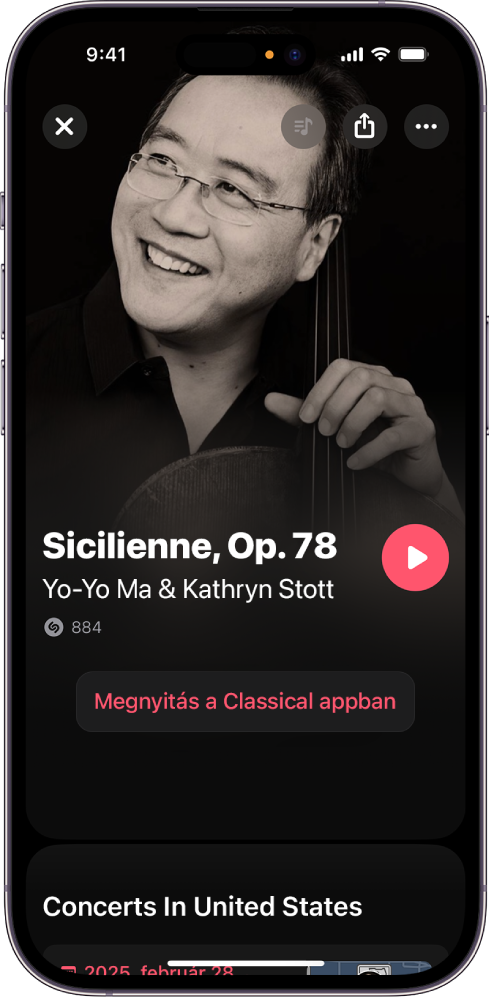
Előzetesen telepítse az Apple Music Classicalt az iPhone-ra vagy iPadre.
Nyissa meg a Shazam appot
 , és koppintson a My Music (Saját zenék) elemre a képernyő alján.
, és koppintson a My Music (Saját zenék) elemre a képernyő alján.Az összes dal megtekintéséhez koppintson a Songs (Dalok) lehetőségre.
Tegye az alábbiak bármelyikét:
Koppintson a
 gombra egy klasszikus dalon vagy a
gombra egy klasszikus dalon vagy a  gombra a Songs (Dalok) szakaszban, majd koppintson a Listen in Classical (Meghallgatás a Classicalban) lehetőségre.
gombra a Songs (Dalok) szakaszban, majd koppintson a Listen in Classical (Meghallgatás a Classicalban) lehetőségre.Tartson megérintve egy klasszikus dalt, majd koppintson a Listen in Classical (Meghallgatás a Classicalban) lehetőségre.
Koppintson egy klasszikus dalra, majd koppintson az Open in Classical (Megnyitás a Classicalban) lehetőségre a zeneszámképernyőn.
Koppintson a
 gombra a zeneszám képernyőn, majd koppintson az Open in Classical (Megnyitás a Classicalban) lehetőségre.
gombra a zeneszám képernyőn, majd koppintson az Open in Classical (Megnyitás a Classicalban) lehetőségre.
A dal megnyílik az Apple Music Classicalban.
Beazonosított dalok megnyitása és „My Shazam Tracks” lejátszási lista létrehozása az Apple Musicban Android-eszközön
Győződjön meg arról, hogy az Apple Music app telepítve van az androidos eszközére.
Nyissa meg a Shazam appot
 , majd koppintson a
, majd koppintson a  gombra, vagy legyintsen a Library (Könyvtár) elemhez.
gombra, vagy legyintsen a Library (Könyvtár) elemhez.Koppintson a
 gombra, koppintson a Connect (Csatlakozás) gombra az Apple Music mellett, jelentkezzen be az Apple-fiókjába, kövesse a képernyőn megjelenő utasításokat, majd koppintson a Back to Shazam (Vissza a Shazamhoz) lehetőségre.
gombra, koppintson a Connect (Csatlakozás) gombra az Apple Music mellett, jelentkezzen be az Apple-fiókjába, kövesse a képernyőn megjelenő utasításokat, majd koppintson a Back to Shazam (Vissza a Shazamhoz) lehetőségre.A rendszer létrehoz egy „My Shazam Tracks” című lejátszási listát az Apple Musicban. A meglévő és újonnan beazonosított dalokat automatikusan hozzá lesznek adva a lejátszási listához.
Tegye az alábbiak bármelyikét:
Koppintson az
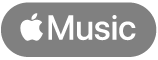 gombra egy tetszőleges dalon.
gombra egy tetszőleges dalon.Koppintson egy dalra, majd koppintson az Open in Apple Music (Megnyitás az Apple Musicban) lehetőségre a zeneszám képernyőn.
Megjegyzés: Ha a Shazam app beállításaiban csatlakozott a Spotifyhoz, az Apple Music gombjai nem jelennek meg.
Koppintson egy dal
 gombjára, majd koppintson az Open in Apple Music (Megnyitás az Apple Musicban) lehetőségre.
gombjára, majd koppintson az Open in Apple Music (Megnyitás az Apple Musicban) lehetőségre.
Beazonosított dalok megnyitása az Apple Music Classical appban androidos eszközön
A Shazam app által klasszikusként beazonosított dalokat az Apple Music Classical appban tudja megnyitni.
Megjegyzés: Mielőtt zenét hallgathatna az Apple Music Classical appban, elő kell fizetnie az Apple Musicra. Az Apple Music Classical ingyenesen jár az Apple Music-előfizetés mellé.
Előzetesen telepítse az Apple Music Classicalt és az Apple Musicot az androidos eszközére.
Nyissa meg a Shazam appot
 , majd koppintson a
, majd koppintson a  gombra, vagy legyintsen a Library (Könyvtár) elemhez.
gombra, vagy legyintsen a Library (Könyvtár) elemhez.Tegye az alábbiak valamelyikét:
Koppintson egy klasszikus dal
 gombjára, majd koppintson az Open in Classical (Megnyitás a Classicalban) lehetőségre.
gombjára, majd koppintson az Open in Classical (Megnyitás a Classicalban) lehetőségre.Koppintson egy dalra, koppintson az „Open song in” (Dal megnyitása ezzel:) elemre a zeneszám képernyőjén, koppintson a Classical, majd a Just Once (Csak egyszer) lehetőségre.
A dal megnyílik az Apple Music Classicalban.
Tipp: Tekintse meg a Shazam minden idők 100 legjobbját vagy a globális heti top 50-es lejátszási listáit az Apple Musicban.